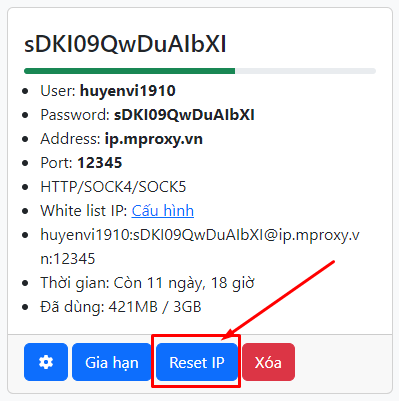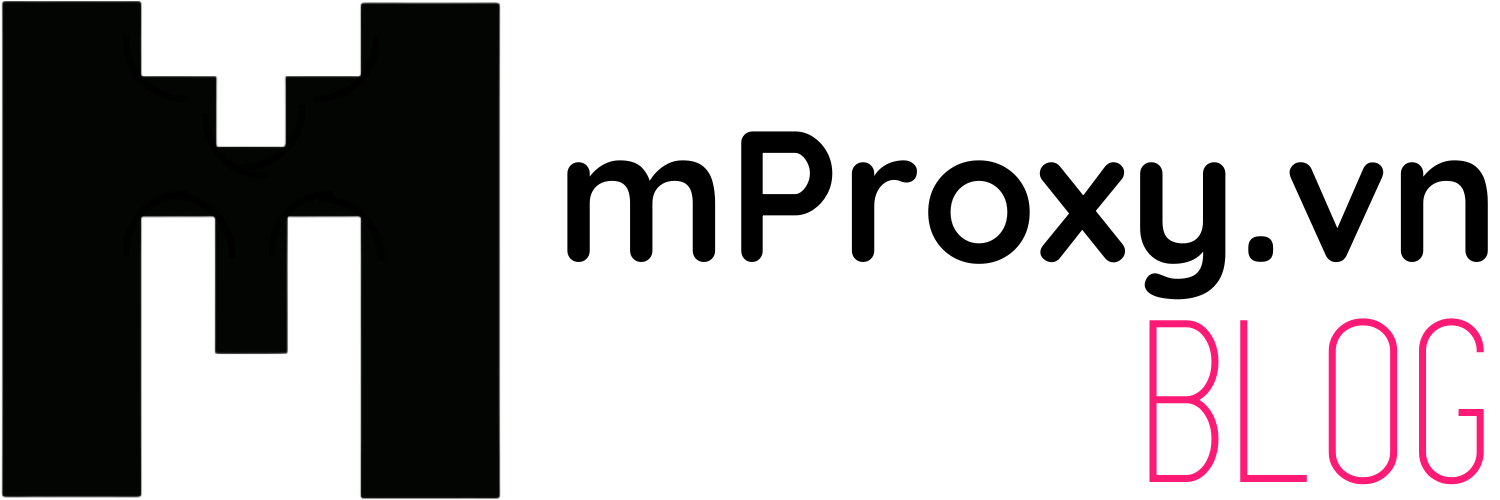Sử dụng mProxy.vn trên phần mềm thay đổi IP - SSTAP
SSTAP - phần mềm thay đổi địa chỉ IP trên toàn thiết bị. Để thay đổi IP trên toàn bộ kết nối máy tính các bạn có thể sử dụng một số những phần mềm hỗ trợ tích hợp các bộ proxy từ nhà cung cấp để có thể thay đổi IP của thiết bị phục vụ cho các công việc riêng của mình.
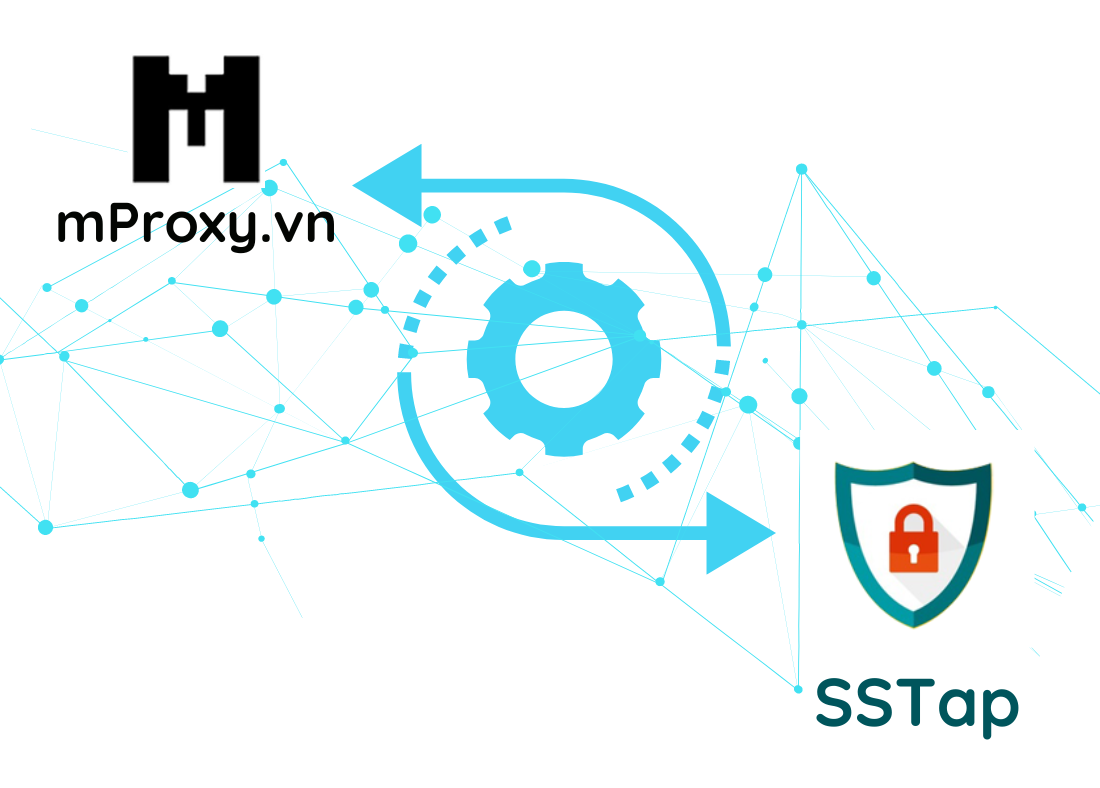
Phần mềm SSTAP
Phần mềm SSTAP được sử dụng để thay đổi địa chỉ IP của toàn thiết bị, phần mềm SSTAP cho phép người dùng truy cập mạng thông qua các bộ proxy được hỗ trợ với khá nhiều giao thức khác nhau.
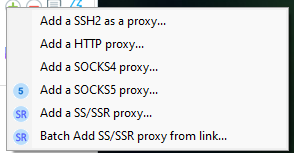
SSTAP giúp người dùng sử dụng Internet ẩn danh hiệu quả, nhanh chóng và dễ dàng cài đặt. Với bộ Key proxy từ mProxy.vn chúng tôi dễ dàng tích hợp trên SSTAP bởi giao diện cài đặt rõ ràng và phù hợp.
Cài đặt mProxy.vn trên phần mềm SSTAP
Tải và cài đặt phần mềm SSTAP trên thiết bị
📩 Tải phần mềm SSTAP phiên bản 1.1.0.1 mới nhất:
Hoặc các bạn có thể tìm kiếm từ khóa "Download SStap" và truy cập 1 số đường dẫn để tải phần mềm.
File cài đặt phần mềm SSTAP sau khi được tải xuống và giải nén sẽ có biểu tượng như dưới đây, các bạn bấm đúp chuột để tiến hành cài đặt SSTAP lên thiết bị.
Tại thời điểm tải file và cài đặt sẽ có những phiên bản cập nhật khác nhau của phần mềm, các bạn lưu ý chọn phiên bản mới nhất nhé
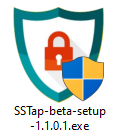
Để tiến hành cài đặt SSTAP lên máy tính các bạn theo dõi quy trình dưới đây:
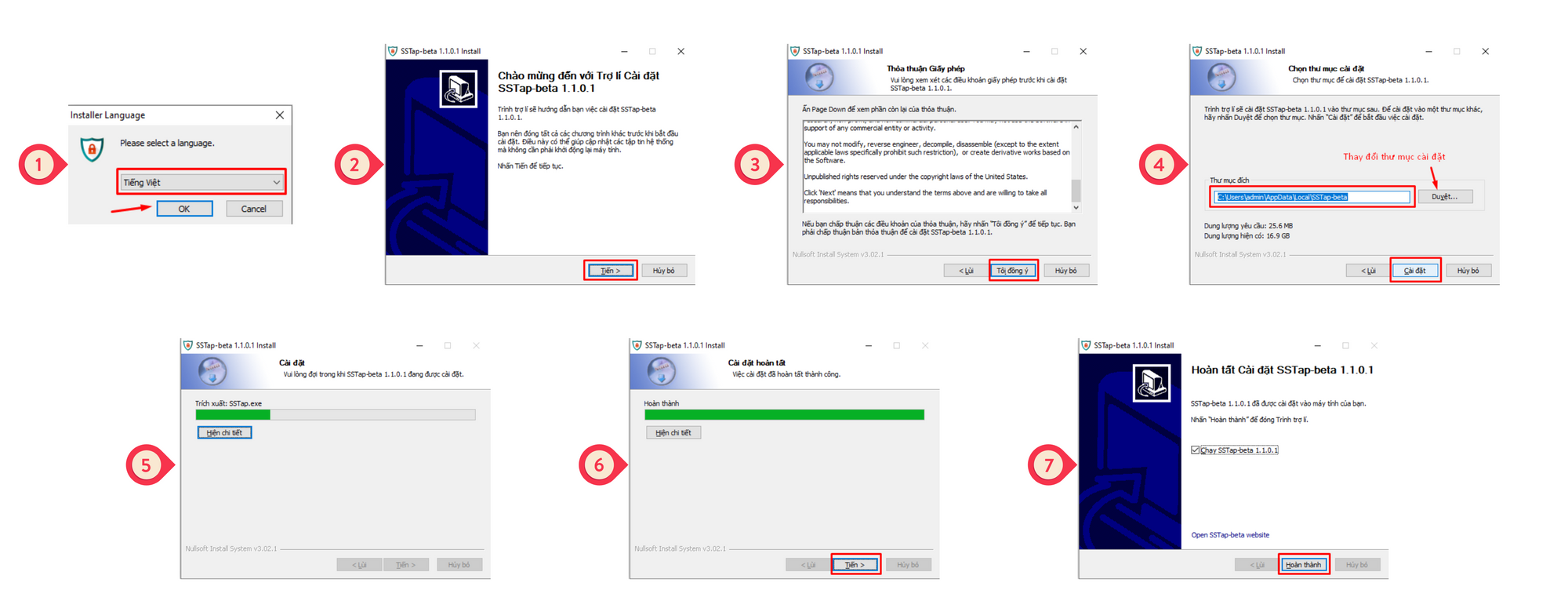
Phần mềm SSTAP được khởi động sau khi cài đặt thành công
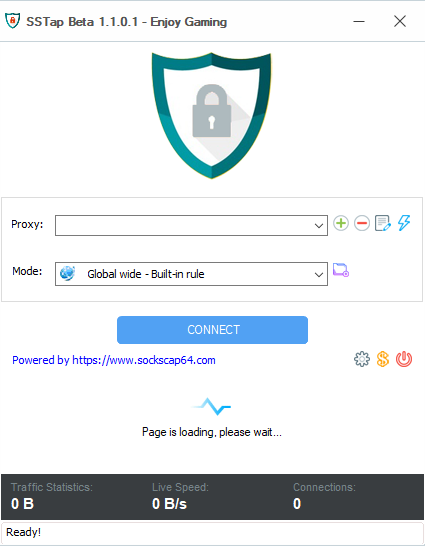
Cài đặt và sử dụng proxy trên SSTAP
Chuẩn bị các bộ proxy để tiến hành cài đặt:
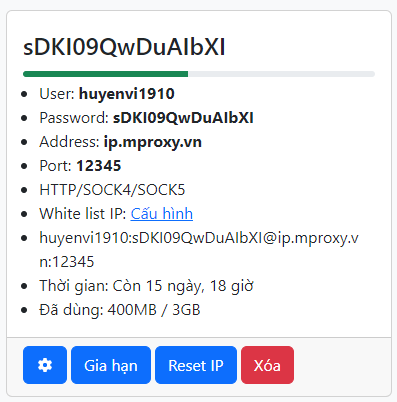
Tại giao diện ban đầu của SSTAP có mục chức năng Thêm/Xóa/Sửa/Test proxy
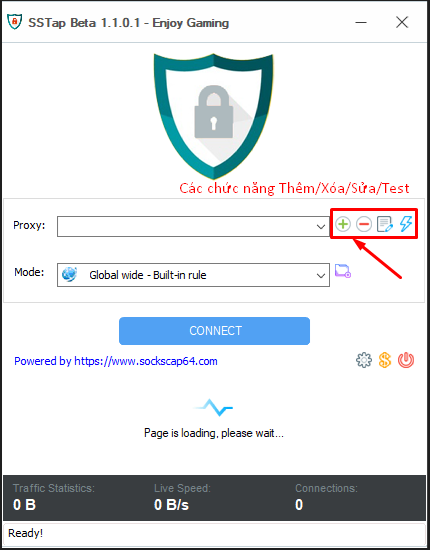
Bước 1: Thêm thông tin proxy vào SSTAP
Các thông tin nhập vào SSTAP được mProxy đưa số liệu tương ứng để các bạn dễ dàng nhập vào form thông tin. Sau khi nhập đầy đủ thông tin các bấm Save và tiến hành Test proxy.
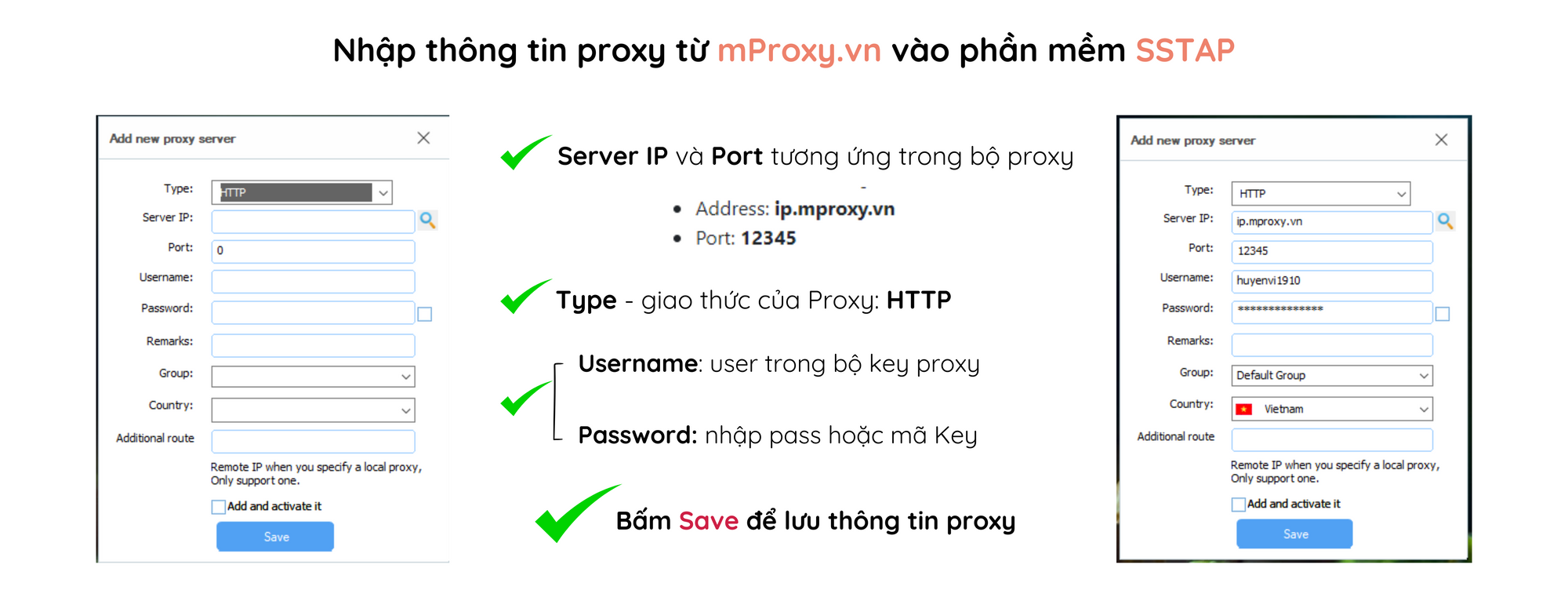
Chạy test proxy trên SSTAP để kiểm tra kết nối của proxy
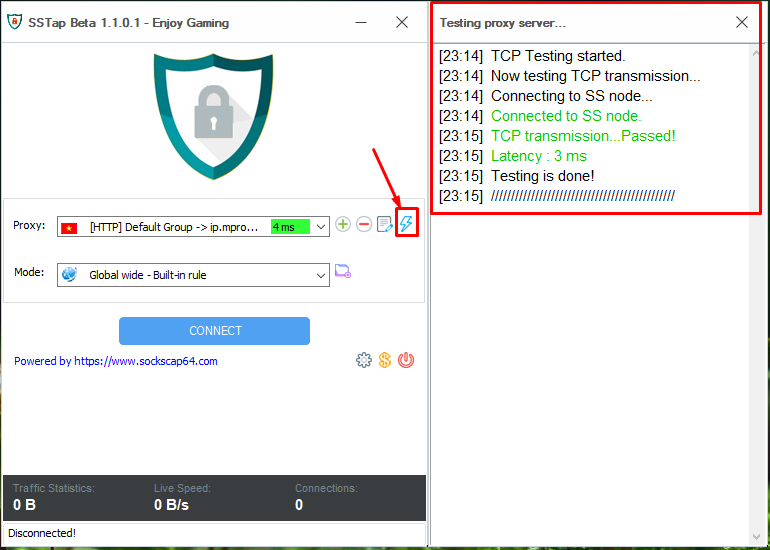
Bước 2: Thực hiện truy cập Internet qua proxy và kiểm IP của thiết bị
Sau khi thêm proxy các bạn lựa chọn chế độ kết nối : Global Wide - Built-in rule và bấm Connect để thực hiện kết nối.
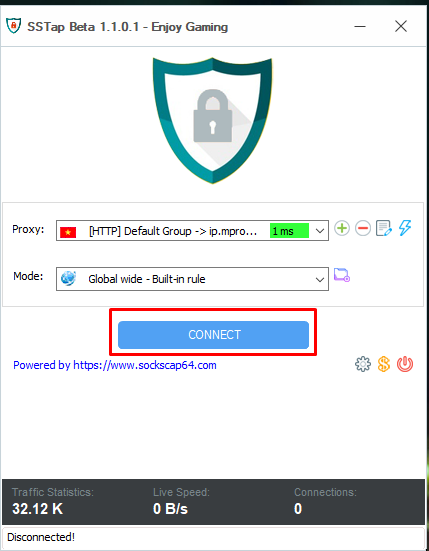
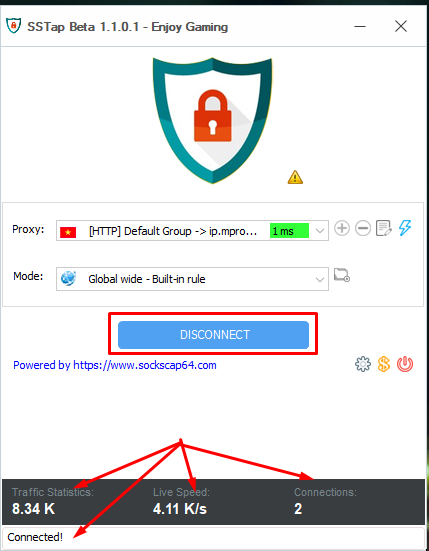
Trên giao diện của SSTAP các bạn có thể theo dõi được một số thông số khi hoạt động của proxy.
Các bạn có thể sử dụng một số website check địa chỉ IP mà mProxy thường hay đề cập tới trong các bài viết để kiểm tra sự thay đổi của địa chỉ IP trước và sau khi thực hiện kết nối.
WhatIsMyIP.com
MyIP.com
WhatIsMyPublicIP.com
IPinfo.io
Địa chỉ IP sẽ được tự động thay đổi 10 phút/lần, nếu trong quá trình sử dụng nếu các bạn muốn thay đổi IP liên tục (tối đa 1 phút/lần) các bạn hãy bấm Reset IP tại Key Proxy bạn đang sử dụng.